Jak nahrávat video s přehráváním hudby na iPhone

Pokud chcete ve svých videích hudbu na pozadí, nebo konkrétněji nahrát přehrávanou skladbu jako hudbu na pozadí videa, existuje velmi snadné řešení.

Obecně platí, že k nabíjení iPhonu potřebujete nabíjecí kabel i nabíječku. Jeden konec kabelu se připojuje k nabíjecímu portu iPhonu, druhý konec k nabíječce a nabíječku je třeba zapojit do elektrické zásuvky. Pojďme se tedy podívat na přesný kabel a nabíječku, které si pro svůj iPhone musíte koupit.
Jaký typ kabelu potřebujete k nabíjení iPhonu?

Existují 4 hlavní typy nabíjecích kabelů pro iPhone:
Chcete-li zjistit, který kabel potřebujete, musíte nejprve zjistit, jaký model iPhone máte. Důvodem je, že různé modely iPhone mohou mít různé nabíjecí porty.
Níže článek přezkoumá každý typ kabelu a poskytne seznam modelů iPhone, které jej používají. Po určení typu kabelu můžete později přistoupit k jeho připojení ke správné nabíječce.
Kabel USB-C na USB-C

V době psaní tohoto článku používají kabely USB-C na USB-C pouze modely iPhone 15 a 15 Pro. To je jeden z velkých rozdílů mezi modely iPhone 15 a iPhone 14 a označuje přechod iPhonu ze starého portu Lightning na port USB-C.
USB-C vylepšuje iPhone v mnoha ohledech. Například USB-C je mnohem populárnější. To umožňuje uživatelům používat jeden nabíjecí kabel pro různá zařízení.
Kabely Lightning na USB-C a Lightning na USB-A

Pokud vlastníte jeden z následujících modelů iPhone, můžete použít kabel Lightning na USB-C nebo Lightning na USB-A:
Mezi těmito dvěma kabely USB-C na Lightning nabije váš iPhone mnohem rychleji než kabel USB-A na Lightning. Pokud je tedy rychlejší doba nabíjení jednou z vašich priorit, článek doporučuje zvolit první možnost.
Dalším faktorem, který je třeba zvážit, je nabíječka. Pokud již například máte nabíječku USB-A, můžete si koupit kabel Lightning na USB-A. Tímto způsobem můžete ušetřit nějaké peníze, protože nebudete muset utrácet peníze navíc, abyste si koupili novou nabíječku, jen abyste namontovali nový kabel.
30pinový kabel USB-A

Původní 30kolíkový port iPhone se používal v letech 2007 až 2012. Následující telefony iPhone vyžadují 30kolíkový kabel USB-A:
Jakou nabíječku potřebujete pro svůj iPhone?

Při zjišťování, jakou nabíječku pro svůj iPhone potřebujete, je třeba vzít v úvahu několik věcí. Za prvé, nejdůležitějším pravidlem je ujistit se, že si koupíte ten se správným portem USB pro kabel iPhone, jak bylo krátce zmíněno dříve.
Pokud máte kabel USB-C na USB-C nebo kabel Lightning na USB-C, budete potřebovat nabíječku USB-C. Pokud si koupíte 30pinový kabel na USB-A nebo Lightning na USB-A, budete potřebovat nabíječku USB-A.
Mezi další body, které je třeba zvážit, patří kapacita zakoupené nabíječky. Čím vyšší číslo, tím rychleji se bude vaše zařízení nabíjet, ale mějte na paměti, že nabíječka bude také větší.
5W nabíječka je menší než 20W nabíječka, zatímco 30W nabíječka je větší a rychlejší než obě výše zmíněné nabíječky. Nezáleží na tom, jaký výkon používáte, protože všechny fungují, jen při různých rychlostech.
Zkontrolujte také, zda je nabíječka navržena tak, aby fungovala ve vaší zemi. Pokud si před cestou chcete koupit nabíječku, měli byste zvážit nákup Apple World Travel Adapter Kit, abyste se nemuseli bát, že by váš iPhone nebo jiné produkty Apple byly poškozeny nekvalitní nabíječkou.
Bezdrátová nabíječka
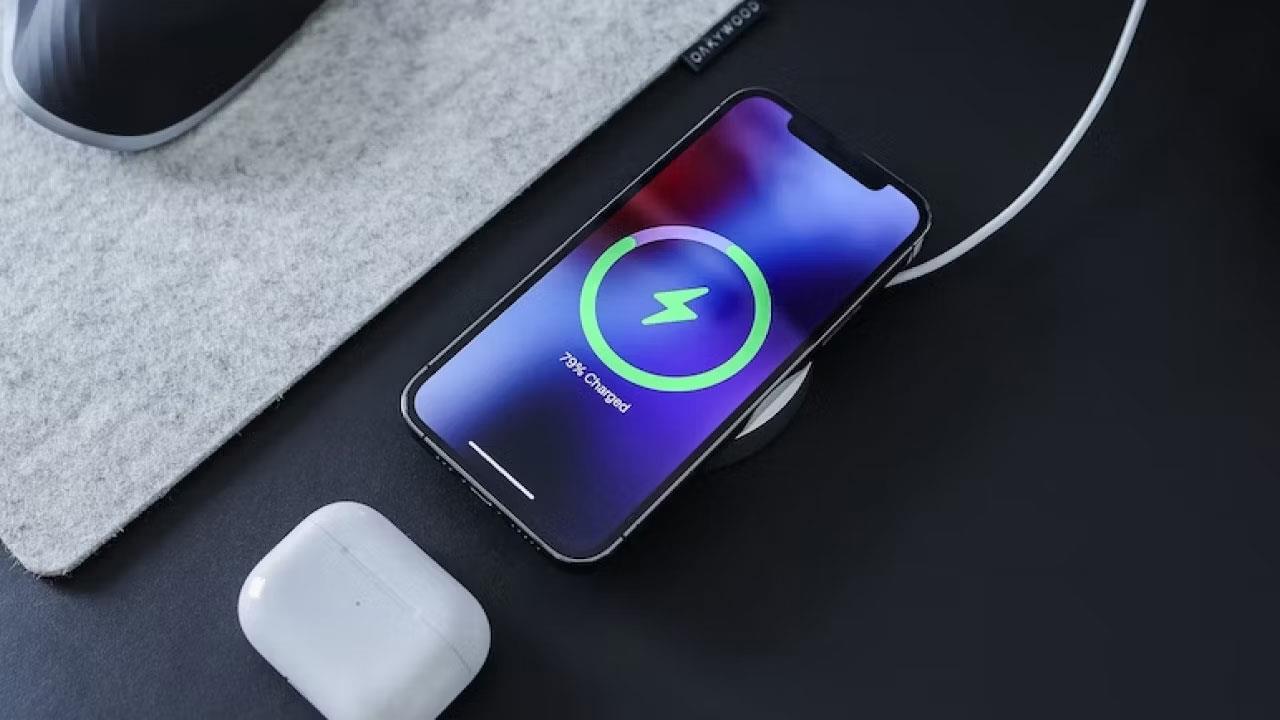
Přestože jsou bezdrátové nabíječky pomalejší než kabelové nabíjení, jsou alternativou k nabíjecím kabelům. Obecně je to pohodlnější a přehlednější. Všechny modely od iPhonu 8 a 8 Plus dále podporují bezdrátové nabíjení Qi, i když bezdrátovou nabíječku v balení nedostanete.
iPhone 12 a novější modely také podporují technologii MagSafe umožňující snadné připojení příslušenství a rychlejší 15W bezdrátové nabíjení. Modely iPhone 15 a iPhone 15 Pro také podporují standard bezdrátového nabíjení Qi2, který odemyká 15W bezdrátové nabíjení při použití s příslušenstvím kompatibilním s Qi2.
Musím si koupit oficiální kabely a nabíječky Apple pro iPhone?

Nyní, když víte, jaký kabel nebo nabíječku si pro svůj iPhone pořídit, možná se ptáte, zda je lepší koupit oficiální příslušenství Apple nebo to, které vyrábí třetí strana.
Existuje mnoho levných nabíječek a kabelů třetích stran, ale mohou být nebezpečné a jsou jedním z důvodů, proč kabely pro iPhone nevydrží. Jakékoli poškození hardwaru způsobené příslušenstvím třetích stran může zneplatnit záruku na váš iPhone.
Nejlepší je tedy koupit oficiální příslušenství Apple nebo příslušenství s certifikací MFi. MFi znamená Made for iPhone, certifikaci společnosti Apple, která výrobcům umožňuje přístup k licencované technologii pro výrobu bezpečného příslušenství Apple.
Pokud chcete ve svých videích hudbu na pozadí, nebo konkrétněji nahrát přehrávanou skladbu jako hudbu na pozadí videa, existuje velmi snadné řešení.
Existují dva rychlejší a jednodušší způsoby, jak nastavit odpočítávání/časovač na vašem zařízení Apple.
Pokud má váš iPhone nebo iPad rozbité tlačítko napájení, můžete stále zamknout obrazovku (nebo ji dokonce restartovat) pomocí funkce usnadnění nazvané AssistiveTouch. Zde je návod.
Klíčovým bodem je, že když otevřete Centrum oznámení a poté přejdete do aplikace fotoaparátu, znamená to, že podvádíte YouTube, aby si myslel, že je aplikace stále otevřená.
Pokud se cítíte otráveni tím, že dostáváte příliš mnoho oznámení o zprávách od určité osoby (nebo chatovací skupiny) v aplikaci Zprávy na vašem iPhone, můžete tato otravná oznámení snadno vypnout.
Většina televizorů se systémem Android má dnes dálkové ovladače s omezeným počtem tlačítek, což ztěžuje ovládání televizoru.
Cítili jste se někdy naštvaní, když váš iPhone nebo iPad někdy automaticky zapíná obrazovku, když přijde upozornění?
Je to poprvé, co Apple umožnil uživatelům vybrat si aplikaci třetí strany jako výchozí prohlížeč na iOS.
Pokud chcete na iPhonu najít staré zprávy, můžete to udělat následujícími dvěma způsoby.
Při focení předním fotoaparátem na iPhonu hledáček převrátí váš obrázek. S iOS 14 Apple konečně integroval toto jednoduché nastavení do aplikace Fotoaparát na svých zařízeních.
Funkci Najít můžete bezpodmínečně použít ke vzdálené kontrole výdrže baterie na iPhonu nebo iPadu, který s sebou nenosíte.
Pořízení snímku obrazovky je jedním ze základních úkonů, které pravděpodobně každý uživatel iPhonu někdy použil.
V iOS 14 a novějších poskytuje Apple bezpečnostní doporučení, která vás upozorní, pokud heslo, které používáte, ohrožuje váš účet.
Doby, kdy jste si tahali vlasy za vlasy, když jste se snažili vypořádat s archivy zip na vašem iPhonu nebo iPadu, jsou pryč.
Na iOS 14 představil Apple mimořádně užitečnou novou funkci s názvem Back Tap.
Zažili jste někdy fenomén, kdy se obrazovka vašeho iPhonu automaticky rozsvěcuje nebo ztmavuje „neobvyklým“ způsobem, což způsobuje spoustu nepohodlí?
Když svým AirPodům přiřadíte jedinečný název, v případě potřeby je snadno najdete a připojíte k nim.
Pokud tento cluster klíčů nepotřebujete používat, můžete jej zcela vypnout.
Vestavěná aplikace Fotky na iOS a iPadOS obsahuje vestavěnou funkci, která umožňuje flexibilně otáčet fotografie z různých úhlů.
Rozhraní na iPhonu je obecně poměrně jednoduché a intuitivní, ale občas se některé věci stále objevují bez vysvětlení, takže se uživatelé cítí zmateni.
Kontrola zvuku je malá, ale docela užitečná funkce na telefonech iPhone.
Aplikace Fotky na iPhonu má funkci vzpomínek, která vytváří sbírky fotografií a videí s hudbou jako ve filmu.
Apple Music se od svého prvního spuštění v roce 2015 mimořádně rozrostla. K dnešnímu dni je po Spotify druhou největší platformou pro placené streamování hudby na světě. Kromě hudebních alb je Apple Music také domovem tisíců hudebních videí, nepřetržitých rádiových stanic a mnoha dalších služeb.
Pokud chcete ve svých videích hudbu na pozadí, nebo konkrétněji nahrát přehrávanou skladbu jako hudbu na pozadí videa, existuje velmi snadné řešení.
Přestože iPhone obsahuje vestavěnou aplikaci Počasí, někdy neposkytuje dostatečně podrobná data. Pokud chcete něco přidat, v App Store je spousta možností.
Kromě sdílení fotografií z alb mohou uživatelé přidávat fotografie do sdílených alb na iPhone. Fotografie můžete automaticky přidávat do sdílených alb, aniž byste museli znovu pracovat s albem.
Existují dva rychlejší a jednodušší způsoby, jak nastavit odpočítávání/časovač na vašem zařízení Apple.
App Store obsahuje tisíce skvělých aplikací, které jste ještě nevyzkoušeli. Mainstreamové hledané výrazy nemusí být užitečné, pokud chcete objevovat unikátní aplikace, a pouštět se do nekonečného rolování s náhodnými klíčovými slovy není žádná legrace.
Blur Video je aplikace, která rozmaže scény nebo jakýkoli obsah, který chcete v telefonu, a pomůže nám tak získat obrázek, který se nám líbí.
Tento článek vás provede instalací Google Chrome jako výchozího prohlížeče v systému iOS 14.


























